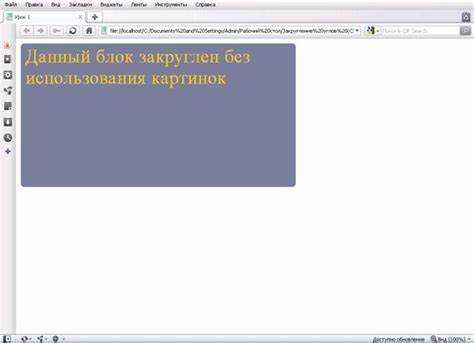
Закругление углов – это один из самых простых и популярных способов стилизации элементов на веб-странице. Использование свойства border-radius позволяет легко добиться визуальной плавности и современного вида, улучшая восприятие интерфейса. Это свойство поддерживается всеми основными браузерами, что делает его универсальным решением для дизайна.
Свойство border-radius задает радиус округления углов элемента. Оно может применяться не только к прямоугольным блокам, но и к любым контейнерам, включая изображения, кнопки и даже формы. Базовое использование этого свойства выглядит очень просто: достаточно указать значение радиуса для всех углов, чтобы они стали скругленными. Например, border-radius: 10px; придаст углам радиус 10 пикселей.
Кроме того, можно применять разные значения для каждого угла, что позволяет создавать уникальные формы. Например, запись border-radius: 10px 20px 30px 40px; задаст разные радиусы для каждого из четырёх углов в определённом порядке (верхний левый, верхний правый, нижний правый, нижний левый). Такой подход дает гибкость в дизайне и возможность адаптировать стили под нужды конкретного проекта.
Использование свойства border-radius для закругления углов
Свойство CSS border-radius позволяет создавать плавные закругления углов элементов, при этом достаточно указать одно значение для всех углов или разные для каждого угла отдельно. Оно поддерживает до четырех значений, что дает гибкость в настройке.
Для применения border-radius достаточно задать его значением, например, в пикселях или процентах. Указание значения в процентах обычно используется для создания круглых элементов, например, кнопок или изображений с округлыми краями.
Пример простого закругления всех углов:
div {
border-radius: 10px;
}Если необходимо закруглить каждый угол по-разному, можно указать четыре значения:
div {
border-radius: 10px 20px 30px 40px;
}Это будет означать: верхний левый угол – 10px, верхний правый – 20px, нижний правый – 30px, нижний левый – 40px.
Можно использовать сокращенную форму, где два значения означают закругления для вертикальных и горизонтальных сторон:
div {
border-radius: 10px 20px;
}В этом случае первый радиус применится к верхнему левому и нижнему правому углу, а второй – к верхнему правому и нижнему левому.
Важно учитывать, что при установке значений в процентах относительные размеры элементов будут влиять на форму закруглений. Для квадратных блоков процентное значение будет означать полное закругление, превращая элемент в круг.
При использовании разных значений для углов, можно комбинировать их с другими свойствами, например, box-shadow, для получения эффектов теней, что добавляет глубины дизайну.
Как задать разные радиусы для каждого угла
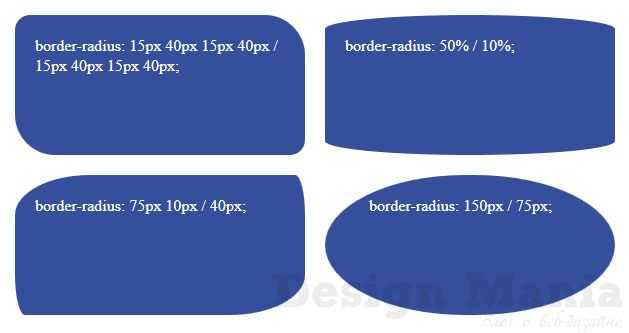
Для того чтобы задать разные радиусы для каждого угла элемента в CSS, используется свойство border-radius, которое позволяет настроить закругления для верхних и нижних углов отдельно. Вместо одного значения, которое применяется ко всем углам, можно использовать четыре значения для каждого угла: верхний левый, верхний правый, нижний правый и нижний левый.
Синтаксис выглядит следующим образом:
border-radius: верхний-левый верхний-правый нижний-правый нижний-левый;Каждое значение может быть задано как в пикселях, так и в процентах, в зависимости от желаемого эффекта. Например, значение в процентах будет зависеть от размера элемента.
Пример использования:
div {
border-radius: 10px 20px 30px 40px;
}В этом примере для углов будут заданы следующие радиусы: 10px для верхнего левого угла, 20px для верхнего правого, 30px для нижнего правого и 40px для нижнего левого угла.
Важно помнить, что для круговых или эллиптических закруглений можно использовать два значения для каждого угла, что позволяет задать радиусы отдельно для горизонтальной и вертикальной оси. Например:
div {
border-radius: 10px 20px 30px 40px / 5px 15px 25px 35px;
}В данном примере первые четыре значения определяют радиус для горизонтальной оси, а последние четыре – для вертикальной оси углов.
Если нужно использовать только два значения, то первое значение будет применяться к верхним углам, а второе – к нижним. Это можно сделать так:
div {
border-radius: 15px 30px;
}Таким образом, элемент получит одинаковые радиусы для верхних углов и для нижних углов.
Рекомендуется использовать эту технику с осторожностью, чтобы сохранить гармонию в дизайне, так как необычные значения радиусов могут изменить визуальное восприятие элемента.
Закругление углов для прямоугольных элементов
Для создания закругленных углов у прямоугольных элементов в CSS используется свойство border-radius. Оно позволяет добиться эффекта плавных переходов между сторонами элемента, улучшая его визуальное восприятие.
Для простых прямоугольников можно использовать одно значение, которое определяет радиус закругления для всех углов:
div {
border-radius: 10px;
}Такой код приведет к одинаковому закруглению всех углов элемента. Однако для более сложных задач можно использовать несколько значений для разных углов:
border-radius: 10px 20px 30px 40px;– это значения для каждого угла по часовой стрелке, начиная с верхнего левого.
Чтобы управлять закруглением углов независимо, можно применить несколько отдельных свойств:
border-top-left-radius– верхний левый угол.border-top-right-radius– верхний правый угол.border-bottom-left-radius– нижний левый угол.border-bottom-right-radius– нижний правый угол.
Пример:
div {
border-top-left-radius: 10px;
border-top-right-radius: 20px;
border-bottom-left-radius: 30px;
border-bottom-right-radius: 40px;
}Также можно использовать процентные значения для создания более круглых форм, особенно полезно для создания круглых элементов:
div {
border-radius: 50%;
}Этот код создает элемент с круглой формой, если его ширина и высота одинаковы.
Для создания эллипсов вместо кругов или прямоугольников можно использовать разные радиусы по горизонтали и вертикали. Например:
div {
border-radius: 50% 25%;
}Такой подход делает углы более вытянутыми по одной оси, создавая эффект эллипса.
Важно помнить, что свойства border-radius могут работать с любыми элементами, имеющими видимые границы, включая div, img и другие. Использование border-radius помогает значительно улучшить визуальное восприятие интерфейсов, делая их более современными и эстетически привлекательными.
Как сделать закругленные углы для изображений
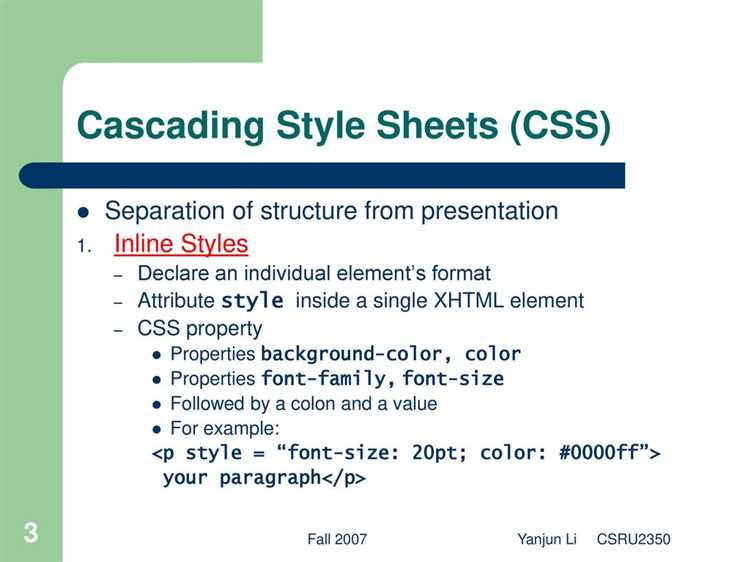
Для создания закругленных углов у изображений в CSS используется свойство border-radius. Оно позволяет контролировать радиус округления углов, придавая изображениям более плавный и эстетичный вид.
Чтобы применить закругление, достаточно добавить следующее правило:
img {
border-radius: 10px;
}Здесь 10px – это радиус округления, который может быть настроен в пикселях, процентах или других единицах измерения.
- Пиксели (px): Рекомендуется использовать пиксели для точного контроля над округлением.
- Проценты (%): Используются для создания круглых изображений, например,
border-radius: 50%. - Единицы em/rem: Позволяют создавать пропорциональные закругления, которые зависят от размера шрифта или корневого элемента.
Для различных эффектов можно комбинировать различные значения для каждого угла:
img {
border-radius: 10px 20px 30px 40px;
}Здесь значения задаются по часовой стрелке, начиная с верхнего левого угла:
- Первое значение – верхний левый угол.
- Второе значение – верхний правый угол.
- Третье значение – нижний правый угол.
- Четвертое значение – нижний левый угол.
Для круглых изображений можно использовать свойство с процентами, например:
img {
border-radius: 50%;
}Это превратит изображение в круг, если оно будет квадратным по размеру. Если изображение имеет прямоугольную форму, оно станет эллипсом.
Можно также добавлять эффекты с помощью псевдоклассов, например, при наведении:
img:hover {
border-radius: 15px;
}Это позволяет создавать плавные анимации изменения углов при взаимодействии с пользователем.
Использование border-radius с псевдоэлементами
Когда требуется применить закругление углов к элементам, созданным с помощью псевдоэлементов, необходимо учитывать несколько особенностей работы с border-radius в CSS.
По умолчанию псевдоэлементы ::before и ::after не могут непосредственно наследовать стиль родительского элемента, например, его закругленные углы. Однако, для их стилизации, можно использовать border-radius, задав его непосредственно на псевдоэлементе.
Чтобы создать плавное закругление углов на псевдоэлементе, необходимо удостовериться, что псевдоэлемент имеет размеры, отличные от нуля, и его границы могут быть подвержены округлению. Это достигается через настройку свойств width, height и content. Например:
div::before {
content: "";
width: 100px;
height: 100px;
background-color: #3498db;
border-radius: 15px;
}
Кроме того, важно помнить, что если псевдоэлемент позиционирован абсолютно, его расположение в контейнере будет зависеть от контекста родителя. Закругленные углы будут работать только в пределах области, которая задает этот псевдоэлемент, а не всего контейнера.
Для псевдоэлементов с круглыми или эллиптическими формами рекомендуется использовать border-radius с одинаковыми значениями для всех углов, если требуется идеальное округление. Это обеспечит одинаковый эффект на каждом из углов элемента:
div::after {
content: "";
width: 50px;
height: 50px;
background-color: #2ecc71;
border-radius: 50%;
}
Важной деталью является то, что для некоторых сложных элементов, например, с несколькими слоями или комбинированными псевдоэлементами, может понадобиться дополнительная настройка стилей для корректного отображения закругленных углов. В таких случаях потребуется тщательная настройка z-index и position для обеспечения правильной иерархии слоев.
Если псевдоэлемент имеет форму, которая предполагает закругление только некоторых углов, можно использовать индивидуальные значения для каждого угла с помощью border-radius, например:
div::before {
content: "";
width: 100px;
height: 100px;
background-color: #e74c3c;
border-radius: 10px 0 10px 0;
}
Таким образом, применение border-radius к псевдоэлементам открывает множество возможностей для создания сложных и стилизованных UI-элементов, обеспечивая гибкость и точность в дизайне.
Градиентные закругления углов в CSS
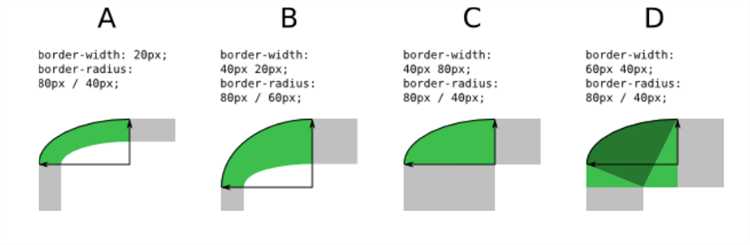
Чтобы создать градиентные закругления углов, нужно понимать, что углы, по сути, остаются прямыми, а градиент может быть наложен так, что он будет заполнять пространство, образующее углы. Для этого важно правильно настраивать параметры градиента.
Пример: градиентный фон с закругленными углами:
div {
width: 200px;
height: 200px;
border-radius: 30px;
background-image: linear-gradient(to right, #ff7e5f, #feb47b);
}
В этом примере прямоугольник с закругленными углами имеет плавный переход от одного цвета к другому. Это создает визуально привлекательный эффект, который подходит для использования в различных элементах интерфейса.
Можно комбинировать несколько градиентов для создания более сложных эффектов, например, линейный и радиальный:
div {
width: 200px;
height: 200px;
border-radius: 50%;
background-image: radial-gradient(circle, #ff7e5f, #feb47b),
linear-gradient(to right, #4facfe, #00f2fe);
}
Важно помнить, что градиент должен учитывать форму закругления. Если углы имеют большую степень округления, то градиент будет растягиваться таким образом, чтобы плавно переходить по всей области элемента.
Градиентные закругления идеально подходят для кнопок, карточек, фонов и других элементов интерфейса, где необходимо создать уникальный визуальный стиль с использованием цветов и формы. Этот метод позволяет добиться эффектных и современных решений в дизайне без использования изображений.
Как избежать искажений при закруглении углов с фиксированным размером
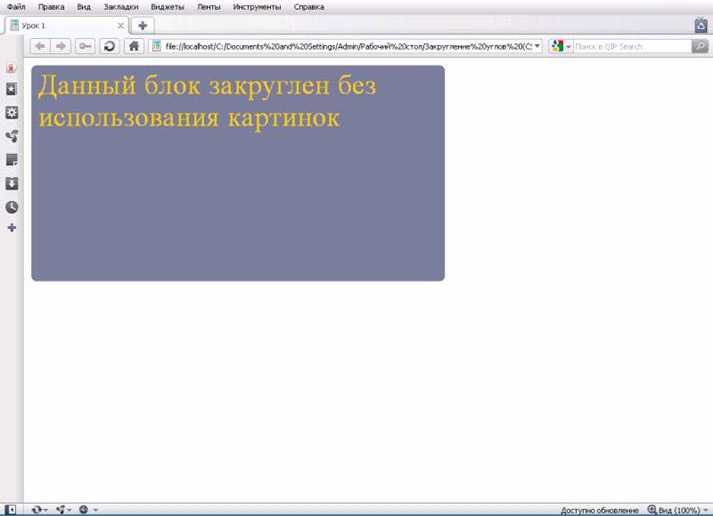
При работе с элементами с фиксированным размером важно правильно учитывать соотношение сторон и радиус закругления углов, чтобы избежать искажений. Когда элемент имеет чётко заданные размеры, и радиус скругления слишком велик, углы могут быть искажены или выходить за пределы контейнера.
1. Выбирайте оптимальный радиус для элементов
Закругления с фиксированными размерами могут выглядеть некорректно, если радиус слишком велик относительно размера элемента. Например, для элемента шириной 100px и высотой 50px радиус скругления больше половины ширины или высоты может привести к деформации. Рекомендуется устанавливать радиус не более 25% от ширины или высоты, чтобы сохранить пропорции и избежать искажений.
2. Используйте единицы измерения, привязанные к размеру элемента
Для предотвращения искажений можно использовать относительные единицы измерения, такие как проценты (%). Например, для элемента с шириной 100px и высотой 50px можно установить радиус скругления в 20%, что будет равно 20px для ширины и 10px для высоты. Это поможет адаптировать скругления для различных размеров и предотвратить неправильное отображение.
3. Учитывайте соотношение сторон
Если элемент имеет нестандартные пропорции, например, прямоугольник, важно скорректировать радиус скругления с учётом его соотношения сторон. Например, для прямоугольника с соотношением сторон 2:1 радиус скругления лучше установить с учётом меньшей из сторон, чтобы избежать чрезмерного округления на длинной стороне.
4. Тестируйте элементы в разных разрешениях
Разные устройства и экраны могут по-разному интерпретировать размеры элементов. Проверьте, как ваше решение выглядит на мобильных устройствах, планшетах и десктопах. Иногда даже небольшие изменения в размере экрана могут привести к искажениям, если радиус не был рассчитан с учётом отзывчивости.
5. Используйте свойство clip-path для сложных фигур
Вместо обычного закругления можно применить свойство clip-path, которое позволяет создавать более сложные формы и избегать искажений. Это особенно полезно для фигур, которые не являются прямоугольниками или квадратами, так как свойство clip-path даёт большую гибкость в управлении закруглениями.






